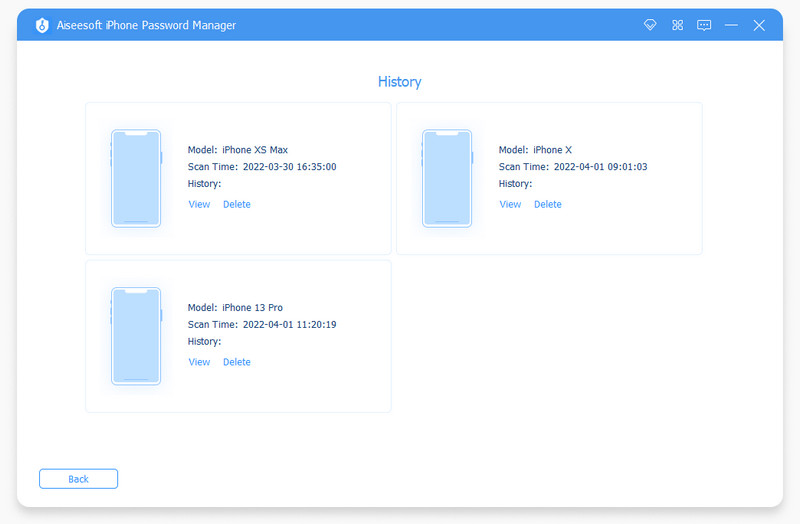Ermee beginnen
Introductie
iPhone Password Manager is een betrouwbare wachtwoordexpert die u kan helpen bij het vinden van alle wachtwoordinformatie die is opgeslagen op uw iPhone, iPad en iPod Touch. U kunt het indien nodig ook gebruiken om uw wachtwoorden te exporteren. Hier is een gids die u kunt volgen.
Deel 1. Hoe u uw wachtwoorden kunt bekijken en exporteren
Stap 1 Navigeer naar de officiële website van Aiseesoft iPhone Password Manager om het nieuwste programma op uw computer te installeren. Open vervolgens de tool na installatie.
Stap 2 Om van alle functies te kunnen genieten, raden we u aan om u eerst te registreren. Voer uw e-mailadres en de registratiecode in die u hebt ontvangen om iPhone Password Manager te activeren.
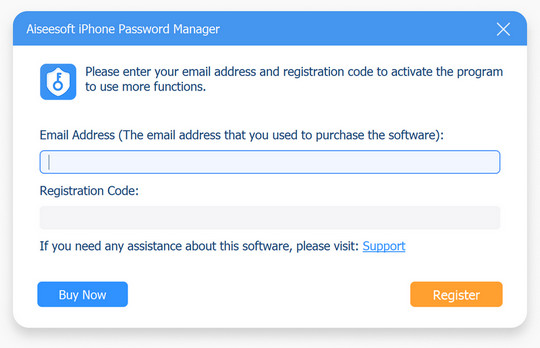
Stap 3 Als u de accounts en wachtwoorden wilt controleren die op uw iPhone zijn opgeslagen, moet u uw apparaat via een USB-kabel op de computer aansluiten.

Stap 4 Eenmaal verbonden, kunt u op de klikken Start knop in de rechterhoek om te beginnen met het scannen van uw iPhone.

Stap 5 En misschien moet u een instellen iTunes back-upwachtwoord om uw back-up te beschermen.

Stap 6 Na het scannen zou u de lijst met al uw accountgegevens en wachtwoorden moeten zien. En ze worden automatisch op verschillende typen gesorteerd: wifi-account, web en app, e-mailaccount, Apple ID, schermtijd en creditcard. U kunt elk wachtwoord dienovereenkomstig vinden.

Stap 7 U kunt zelfs elk wachtwoord selecteren en exporteren op basis van uw behoefte. U kunt ervoor kiezen om het wachtwoordbestand te exporteren voor back-up.
Deel 2. Scangeschiedenis controleren
Stap 1 Als u uw iPhone eerder hebt gescand, kunt u de geschiedenis direct bekijken zonder een tweede scanproces. Klik op de Bekijk geschiedenis knop in de linkerbenedenhoek van de hoofdinterface. En u ziet alle records van gescande wachtwoorden op elk apparaat.
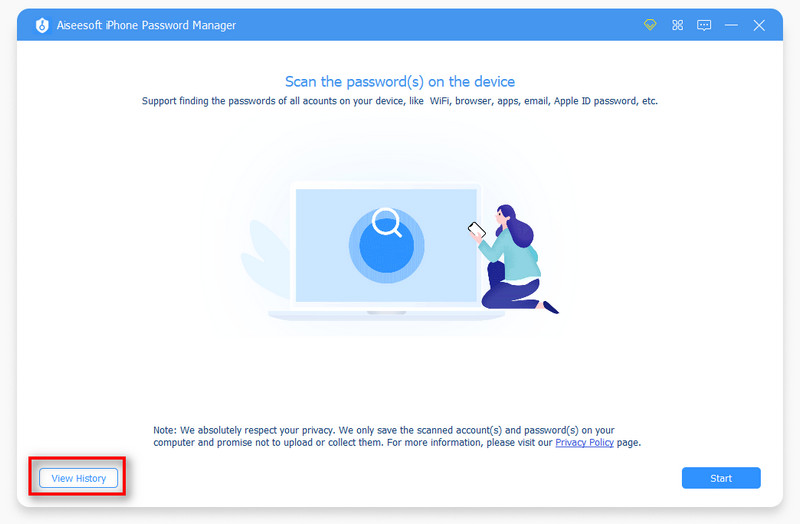
Stap 2 En dan ziet u alle records van gescande wachtwoorden op elk apparaat. U kunt elk record naar behoefte bekijken of verwijderen.